Снэпчат воспоминания – Как использовать снэпчат (Snapchat ) воспоминания, memories, что это такое, как найти воспоминания в телефоне, посмотреть
Воспоминания в Снэпчате что это такое и как ими пользоваться
Воспоминания в Снэпчате – это подборка пользовательских фотографий и видеороликов, сохранённых на ресурсах компании Snap Inc. Используя данную опцию, можно создавать новые Истории, редактировать и отправлять моментальные снимки друзьям и знакомым, предварительно сохранив их в «Воспоминаниях». Также существует возможность интеллектуального поиска старых Снапов, хранящихся на серверах компании, а не в галерее мобильного устройства.
Сохранение моментальных снимков в опции «Воспоминания»
Сделав новый моментальный снимок в запущенном приложении Snapchat, можно заняться редактированием фотографии, путём наложения специальных фильтров, текста и с помощью других доступных инструментов. Далее необходимо нажать на кнопку со стрелкой вниз «Сохранить».

Выбрав способ сохранения можно поменять в любой момент в меню настройки. Варианты таковы:
- Выбрать Воспоминания — сохранять Снапы в «Воспоминаниях» на серверах компании без копии на мобильном устройстве. Очень полезное свойства для тех пользователей, чей гаджет ограничен объёмом памяти. Фотоснимки и видеоролики будут всегда доступны при наличии пакетной передачи данных.
- Воспоминания и Фотоплёнка – сохранение дублируется как на серверах компании Snap, так и на пользовательском мобильном аппарате.
- Только Фотоплёнка означает сохранение фото и видео исключительно в галерее мобильного девайса.
После успешного сохранения, пользователь может отправлять свой Снап друзьям и знакомым, не боясь потерять свой шедевр. Или просто нажать на кнопку «Х» в верхнем левом углу, удалив изображение с экрана сглаз долой. Скользнув пальцем по экрану снизу вверх, пользователь попадёт во вкладку «Воспоминания», где хранятся его фотографии и видеоролики. Новые вверху списка, старые снимки внизу.
Сохранение Историй в «Воспоминаниях»
Скользнув пальцем, справа налево по экрану девайса или нажав на иконку с тремя кружками в нижнем правом углу, откроется вкладка «Истории».

Чтобы сохранить моментальный снимок в «Истории» необходимо нажать на кнопку «Сохранить», далее выбрать место сохранения «Моя история/ Общая история», и нажать кнопку «Отправить». В открывшейся вкладке «истории» нажать на значок с галочкой в кружке.

Эта история будет сохранена в Воспоминаниях целиком. Можно выбрать «да» или «нет». Если да, нажав на значок с тремя точками по вертикали, можно просмотреть все фотоснимки и видеоролики из данной Истории.

Можно сделать так, чтобы Снапы автоматически сохранялись во вкладке «Истории». Эта полезная функция для тех, кто очень часто сохраняет Истории в Воспоминаниях.
Скользнуть пальцем по экрану сверху вниз или нажать на иконку «Приведение» в левом верхнем углу, чтобы открыть свой профайл. Далее нажать на кнопку «шестерёнка», чтобы попасть в меню настройки. Найти и выбрать пункт «Воспоминания». Поставить галочку напротив пункта «Автосохранение историй».

Редактирование сохранённых фотографий и видеороликов и как посмотреть воспоминания в Снэпчате
Скользнув вверх по экрану, чтобы зайти в опцию «Воспоминания», можно заняться редактированием ранее снятых фотографий или видео файлов. Инструментов для творчества предостаточно. Открыв «Воспоминания» можно выбрать объект из четырёх директорий для редакции:
- Все
- Снапы
- Истории
- Фотоплёнка
- Личное

Выбрать Снап. Коснуться его единожды. Внизу нажать на «изменить и отправить». Выбрать кнопку «карандаш». В верхней части экрана есть огромный набор инструментов для творческого оформления фотоснимка. После завершения полёта фантазии можно отправить Снапшедевр друзьям кнопкой в нижнем левом углу экрана. Можно также сохранить получившийся результат поверх оригинального снимка.

Место хранения Снапов и историй, где находятся воспоминания в Snapchat
Скользнув пальцем по экрану вниз, пользователь попадает в свой профайл. Далее необходимо зайти в меню настройки. Пролистнув по экрану вниз, необходимо найти вкладку «Воспоминания». В открывшейся вкладке выбрать пункт «Место хранения». Далее можно определиться, куда сохранять будущие фото и видео материалы.

- Воспоминания – сохранение на серверах компании Snap Inc.
- Воспоминания и Фотоплёнка — сохранение на серверах компании Snap Inc. и на пользовательском устройстве.
- Только Фотоплёнка – в галерее пользовательского мобильного терминала
Конфиденциальность «Воспоминаний»
Зайдя в «Воспоминания» необходимо выбрать Снапы, которые пользователь желает скрыть от посторонних глаз. Выбрав фотографии и видеоролики, необходимо нажать на значок «замок» внизу экрана. Открывается вкладка «Личное». Нажав на кнопку «Быстрая настройка», надо придумать четырехзначный пароль. Проследовав по дальнейшим инструкциям, пользователь защитит от нежелательного просмотра иными единомышленниками.

Важно!
Если пользователь забудет свой персональный пароль из четырёх цифр, команда Снэпчат в восстановлении кода не поможет, и Снапы будут навсегда недоступны!
Можно настроить, чтобы все будущие Снапы были автоматически запаролены. Настройки => Воспоминания => Сохранять в Личное по умолчанию.

Удаление снимков в «Воспоминаниях»
Существует два способа удаления Снапов из приложения:
Скользнув вверх по экрану, перейти в «Воспоминания». Нажать на снимок для удаления. Далее выбрать внизу экрана «изменить и отправить». Нажать на кнопку в виде мусорного бака. Снимок будет безвозвратно удалён со всех ресурсов Snap.

Второй вариант — «Воспоминания» => Нажатие и удержание не понравившегося фотоснимка => В меню выбрать «Удалить Снап»

Обмен «Воспоминаниями» через другие приложения
Открыть вкладку «Воспоминания». Нажать и удерживать фотографию. В сером меню выбрать опцию «Сохранить в Галерею». После этого, сохранённый фотоснимок можно отправить через любую социальную сеть. Будь то Facebook или Instagram, Whatsapp или Viber.
snpcht.ru
Как посмотреть, открыть воспоминания в Snapchat
Снапчат является необычным приложением для общения. Особенность заключается в том, что присланные сообщения удаляются в течение 10 секунд. После этого, просмотреть их нельзя, но после одного из обновлений появилась возможность просматривать историю текстовых сообщений и всех присланных медиафайлов.
Обновление принесло вопросы, ведь не каждый пользователь данного приложения способен понять, как посмотреть воспоминания в Снапчате.
Что нужно делать для просмотра истории?
Наш портал готов предоставить ответ на вопрос: как открыть воспоминания в Снапчате. Для этого нужно будет:
- Запустить приложение.
Запускаем
- Просто провести пальцем по экрану телефона снизу-вверх.
 Настройки
Настройки
Треугольником помечаются фото, а квадратами видео. С запуском воспоминаний способен справиться каждый, вопросы возникают с тем, как можно использовать новый функционал. После успешного открытия воспоминаний, можно будет:
- импортировать обычные снимки из памяти телефона;
 Сохранить
Сохранить - создавать альбомы, в том числе и личные;
 Альбом
Альбом - просматривать все изображения, которые будут сделаны и получены после включения этой функции.

В самом начале приложение задаст вопрос о том, нужно ли импортировать уже созданные снимки. После ответа на вопрос откроется возможность помещать файлы в следующие разделы:
- записи;
- альбом камеры;
- история.
Нами было замечено, что у многих людей возникает вопрос: где находятся воспоминания Snapchat. Найти все доступные воспоминания можно будет во вкладках «записи» и «история».
После активации функции сохранения, можно будет получать доступ к имеющимся медиафайлам с любого устройства. Вместе с просмотром можно:
Новые возможности не просто позволяют просматривать историю, они добавляют множество других функций.
Отличной возможностью является создание личного альбома с паролем, информация которого будет храниться в облаке. Его использование имеет следующие преимущества: безопасность, возможность просмотра с любого устройства, практически неограниченный объем для сохранения.
Единственным минусом является то, что если человек забудет пароль, то информацию невозможно будет просмотреть. После сброса пароля имеющиеся данные полностью удаляются.
Просмотр открытых воспоминаний — это очень простое действие, которое можно осуществить при помощи всего лишь одного свайпа.
snpchat.ru
Что такое воспоминания и история в Снэпчате, где они хранятся

Snapchat – необычное приложение для обмена фото и видео файлами, которое позволяет накладывать на изображения забавные маски и эффекты. Отличается от себе подобных тем, что присланные сообщения не сохраняются на гаджете получателя, а исчезают через 10 секунд, после чего их просмотр невозможен. Но вследствие обновления, выполненного в 2016 году, просмотр истории присланных документов стал доступным. Так давайте же разберемся, что такое Воспоминания, История, где они хранятся и как получить к ним доступ.
Что такое воспоминания в Снапчате
Воспоминания в Snapchat – это функция, с помощью которой пользовательские фотографии и видеоролики сохраняются внутри сервиса.
Особенности воспоминаний:
- все файлы, находящиеся в данном разделе сберегаются в хранилищах компании разработчиков;
- любой из пользователей в удобное ему время может добавить туда свой контент;
- если снапы не запаролены, а находятся в открытом доступе, их могут просматривать все желающие;
- файлы, которым больше суток, обводятся рамкой;
- сохраненный контент можно поделить на категории и привязать к нему ключевые слова.
Чтобы открыть Воспоминания нужно сделать взмах пальцем по дисплею от низа к верху. Фотографии спрятаны под значком треугольника, видеоролики – под значком квадрата. Запустив данную функцию, вы сможете:
- выполнить импорт обычных файлов из памяти устройства в программу;
- формировать альбомы;
- проглядывать картинки, сделанные и полученные после активации данного режима.

После включения этой функции, приложение спросит у вас, хотите ли вы импортировать новые кадры. После того, как вы ответите, сможете сортировать снимки в трех разделах:
- альбом камеры;
- записи;
- история.
В «Альбоме камеры» вы увидите снимки, которые находятся на вашем устройстве.
Вкладка «Записи» будет включать в себя импортированные фото и изображения, сделанные после того, как вы включили функцию.
Можно сохранять фото и видео файлы с «Альбома камеры» и «Записей» и отправлять их другим пользователям или же, используя их, создавать новую историю.
Нажмите на нужное фото, чтобы отправить его Можно послать исходное изображение или же отредактировать его с помощью имеющихся инструментов.

Что такое история и чем она отличается от воспоминаний
История в Снапчате – это еще одно место, где находится контент пользователя. С помощью данного сервиса вы сможете:
- сохранять фотографии и видеоролики на своем гаджете;
- запрещать и разрешать определенным лицам просмотр файлов неопределенное количество раз в сутки, в других случаях просмотр доступен единожды за 24 часа. Если пользователь желает просматривать контент еще и еще, ему придется за это заплатить;
- информацию можно удалить в любой момент.
Главным отличием Воспоминаний от Истории является то, что в первом случае данные хранятся на серверах компании, во втором – на устройстве владельца. И все, кому доступно посещать Воспоминания друга, могут видеть сохраненный материал.
greatchat.ru
Воспоминания в уникальном приложении Snapchat
Как только в июле 2016 года знаменитый сервис для общения Snapchat анонсировал такую новую опцию, как Воспоминания, у пользователей возникло множество вопросов: что это такое, как пользоваться и еще – где находятся Воспоминания в Снэпчате?
Воспоминания в Снэпчате
Так называемые Воспоминания в Snapchat – это новая функция, которая позволяет сохранять любые снапы внутри сервиса. Похожая функция имелась в Snapchat под названием История. Однако в случае с Историей контент хранился на устройстве пользователя, его можно было удалить в любой момент, запретить к просмотру определенным лицам и т.д. Да и просмотр Истории был доступен неограниченное число раз лишь на протяжении суток.
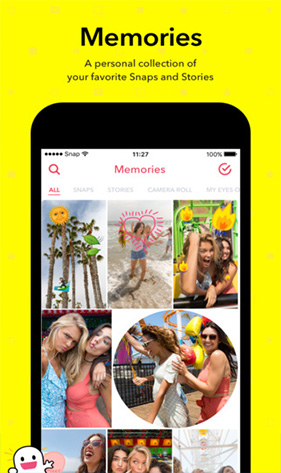
Воспоминания в Snapchat – это все-таки немного другое. К особенностям Воспоминаний можно отнести следующее:
- весь контент, помещенный в Воспоминания, хранится на стороне Snapchat, то есть, на серверах самих разработчиков;
- каждый пользователь сможет в любое время поместить туда свои снапы;
- каждый сможет просматривать эти снапы, если к ним открыт доступ;
- снапы, которые имеют «возраст» старше 24 часов, отмечаются специальной рамочкой;
- к контенту в Воспоминаниях можно привязывать ключевые слова, а также разделять его на категории.
Пока трудно сказать, насколько будет популярен данный сервис среди пользователей, заменит ли он ставшую уже привычной Историю. Это, конечно же, покажет только время. Но, судя по заверениям самих разработчиков, Воспоминания уже активно используются. При этом Галерея самого устройства никак не задействуется.

Snapchat – это в своем роде уникальное приложение, отличное ото всех прочих мессенджеров как раз тем, что не сохраняет свои сообщения на устройстве получателя. И в первую очередь оно имеет направленность на фото и видео контент.
Можно применять к своим изображениям различные фильтры и эффекты, а затем отправлять их друзьям. Переписка в текстовом виде также возможна, но и в этом случае сообщение удаляется через назначенное автором время. Можно поставить таймер на удаление от 1 до 10 секунд.

Возможно, что так называемые Воспоминания в Снэпчате способны полностью изменить и само приложение, и всю идеологию его использования. Ведь отныне каждому пользователю будет доступен просмотр всего сохраненного контента. Таким образом, Snapchat сделал еще один шаг к тому, чтобы стать самым обычным мессенджером?
free-messenger.ru
Где находятся воспоминания в Snapchat — Воспоминания в Снэпчате что это такое и как ими пользоваться
Воспоминания в Снэпчате — это подборка пользовательских фотографий и видеороликов, сохранённых на ресурсах компании Snap Inc. Используя данную опцию, можно создавать новые Истории, редактировать и отправлять моментальные снимки друзьям и знакомым, предварительно сохранив их в «Воспоминаниях». Также существует возможность интеллектуального поиска старых Снапов, хранящихся на серверах компании, а не в галерее мобильного устройства.
Сохранение моментальных снимков в опции «Воспоминания»
Сделав новый моментальный снимок в запущенном приложении Snapchat, можно заняться редактированием фотографии, путём наложения специальных фильтров, текста и с помощью других доступных инструментов. Далее необходимо нажать на кнопку со стрелкой вниз «Сохранить».
Выбрав способ сохранения можно поменять в любой момент в меню настройки. Варианты таковы:
- Выбрать Воспоминания — сохранять Снапы в «Воспоминаниях» на серверах компании без копии на мобильном устройстве. Очень полезное свойства для тех пользователей, чей гаджет ограничен объёмом памяти. Фотоснимки и видеоролики будут всегда доступны при наличии пакетной передачи данных.
- Воспоминания и Фотоплёнка — сохранение дублируется как на серверах компании Snap, так и на пользовательском мобильном аппарате.
- Только Фотоплёнка означает сохранение фото и видео исключительно в галерее мобильного девайса.
После успешного сохранения, пользователь может отправлять свой Снап друзьям и знакомым, не боясь потерять свой шедевр. Или просто нажать на кнопку «Х» в верхнем левом углу, удалив изображение с экрана сглаз долой. Скользнув пальцем по экрану снизу вверх, пользователь попадёт во вкладку «Воспоминания», где хранятся его фотографии и видеоролики. Новые вверху списка, старые снимки внизу.
Сохранение Историй в «Воспоминаниях»
Скользнув пальцем, справа налево по экрану девайса или нажав на иконку с тремя кружками в нижнем правом углу, откроется вкладка «Истории».
Чтобы сохранить моментальный снимок в «Истории» необходимо нажать на кнопку «Сохранить», далее выбрать место сохранения «Моя история/ Общая история», и нажать кнопку «Отправить». В открывшейся вкладке «истории» нажать на значок с галочкой в кружке.
Эта история будет сохранена в Воспоминаниях целиком. Можно выбрать «да» или «нет». Если да, нажав на значок с тремя точками по вертикали, можно просмотреть все фотоснимки и видеоролики из данной Истории.
Можно сделать так, чтобы Снапы автоматически сохранялись во вкладке «Истории». Эта полезная функция для тех, кто очень часто сохраняет Истории в Воспоминаниях.
Скользнуть пальцем по экрану сверху вниз или нажать на иконку «Приведение» в левом верхнем углу, чтобы открыть свой профайл. Далее нажать на кнопку «шестерёнка», чтобы попасть в меню настройки. Найти и выбрать пункт «Воспоминания». Поставить галочку напротив пункта «Автосохранение историй».
Редактирование сохранённых фотографий и видеороликов и как посмотреть воспоминания в Снэпчате
Скользнув вверх по экрану, чтобы зайти в опцию «Воспоминания», можно заняться редактированием ранее снятых фотографий или видео файлов. Инструментов для творчества предостаточно. Открыв «Воспоминания» можно выбрать объект из четырёх директорий для редакции:
- Все
- Снапы
- Истории
- Фотоплёнка
- Личное
Выбрать Снап. Коснуться его единожды. Внизу нажать на «изменить и отправить». Выбрать кнопку «карандаш». В верхней части экрана есть огромный набор инструментов для творческого оформления фотоснимка. После завершения полёта фантазии можно отправить Снапшедевр друзьям кнопкой в нижнем левом углу экрана. Можно также сохранить получившийся результат поверх оригинального снимка.
Место хранения Снапов и историй, где находятся воспоминания в Snapchat
Скользнув пальцем по экрану вниз, пользователь попадает в свой профайл. Далее необходимо зайти в меню настройки. Пролистнув по экрану вниз, необходимо найти вкладку «Воспоминания». В открывшейся вкладке выбрать пункт «Место хранения». Далее можно определиться, куда сохранять будущие фото и видео материалы.
- Воспоминания — сохранение на серверах компании Snap Inc.
- Воспоминания и Фотоплёнка — сохранение на серверах компании Snap Inc. и на пользовательском устройстве.
- Только Фотоплёнка — в галерее пользовательского мобильного терминала
Конфиденциальность «Воспоминаний»
Зайдя в «Воспоминания» необходимо выбрать Снапы, которые пользователь желает скрыть от посторонних глаз. Выбрав фотографии и видеоролики, необходимо нажать на значок «замок» внизу экрана. Открывается вкладка «Личное». Нажав на кнопку «Быстрая настройка», надо придумать четырехзначный пароль. Проследовав по дальнейшим инструкциям, пользователь защитит от нежелательного просмотра иными единомышленниками.
Важно!
Если пользователь забудет свой персональный пароль из четырёх цифр, команда Снэпчат в восстановлении кода не поможет, и Снапы будут навсегда недоступны!
Можно настроить, чтобы все будущие Снапы были автоматически запаролены. Настройки => Воспоминания => Сохранять в Личное по умолчанию.
Удаление снимков в «Воспоминаниях»
Существует два способа удаления Снапов из приложения:
Скользнув вверх по экрану, перейти в «Воспоминания». Нажать на снимок для удаления. Далее выбрать внизу экрана «изменить и отправить». Нажать на кнопку в виде мусорного бака. Снимок будет безвозвратно удалён со всех ресурсов Snap.
Второй вариант — «Воспоминания» => Нажатие и удержание не понравившегося фотоснимка => В меню выбрать «Удалить Снап»
Обмен «Воспоминаниями» через другие приложения
Открыть вкладку «Воспоминания». Нажать и удерживать фотографию. В сером меню выбрать опцию «Сохранить в Галерею». После этого, сохранённый фотоснимок можно отправить через любую социальную сеть. Будь то Facebook или Instagram, Whatsapp или Viber.
messagu.ru
Как использовать снэпчат (Snapchat ) воспоминания, memories, что это такое, как найти воспоминания в телефоне, посмотреть
Snapchat разворачивает свое самое большое изменение: Воспоминания – функция, которая позволяет пользователям легко сохранять и обмениваться старыми фотографиями с приложением.
Snapchat не только обещает изменить способ, по которому люди делятся фото, но это также является самым большим сдвигом от эфемерности, что когда-то было его определяющей чертой.
К использованию воспоминаний нужно привыкнуть, как и ко многим обновлениям в Snapchat, не все новые возможности очевидны. Здесь вы увидите самые важные обновления воспоминаний.
Давайте начнем
Проведите пальцем вверх от камеры, чтобы получить доступ к Воспоминаниям. Начинающие пользователи должны иметь в виду следующие особенности. После того, как вы подписались, первое, что сделает приложение, это спросит, хотите ли вы импортировать существующие снимки.
Если вы хотите импортировать снимки, приложение импортирует все снимки, которые вы ранее сохранили на устройстве в воспоминания. (Если у вас есть iPhone, то они, вероятно, будет в папке под названием “Snapchat” в ваших фотографиях.)
Альбом камеры, записи и истории
Есть три основных раздела, куда вы можете отправлять фотографии из воспоминаний: записи, истории и альбом камеры.
Во вкладке «записи» вы найдете фотографии, которые вы импортировали, а также все изображения, сохраненные в воспоминаниях после активации функции. Эти фотографии также сохранены в облаке и доступны, если вы используете Snapchat на другом устройстве.
Альбом камеры показывает все фотографии, хранящиеся локально на вашем устройстве. Здесь вы можете найти и отправить фотографии, которые вы взяли за пределами Snapchat. Эти фотографии не подкреплены и будут доступны только на устройстве.
Вы можете сохранить фотографии и видео из записей или альбома камеры и отправить их друзьям или создать новую историю с ними. Истории, которые вы создаете в воспоминаниях, будут отображаться в вкладке истории.
Для того, чтобы отправить фото из воспоминаний другу или в вашу историю, нажмите на картинку. Вы можете отправить ее в исходном виде или использовать инструмент перо для добавления текста, рисунков или смайликов. Обратите внимание, что если фотографии, которые вы отправляете, были сделаны более 24 часов назад, будут иметь рамку вокруг них и отметку, на которой указано время, когда они были сделаны.
Вы также можете использовать меню в верхнем левом углу, чтобы экспортировать фото или отправить его в раздел “видно только мне”.
То, что видно только одному пользователю
Особый, личный раздел воспоминаний под названием “видно только мне” защищен паролем, чтобы записи, находящиеся в нем, были видны только пользователю.
Вы можете выбрать 4-значный пароль доступа или использовать фразу-пароль для доступа. Помните, что вы не в состоянии восстановить потерянный или забытый пароль для данного раздела, поэтому выбирайте такой пароль, который вы не забудете. Если вы забыли пароль, вы можете сбросить пароль, но вы потеряете все фотографии, сохраненные там.
Сохранение и поиск
Добавление раздела воспоминания также изменяет способ сохранения фотографий и видео, которые вы сделали в приложении. Теперь вы можете настроить сохранение фотографий при использовании кнопки «сохранить» (стрелка внизу, которая появляется после съемки фотографии или видео.)
Если вы разбираетесь в основных настройках приложения, вы можете выбрать, как воспоминания сохраняются в новом меню под названием Воспоминания. Здесь вы можете выбрать, как работает кнопка «сохранить». Вы можете сохранить настройки по умолчанию и сохранять фотографии исключительно на вашем устройстве или выбрать, чтобы они сохранялись только в воспоминаниях или сразу в двух местах.
Воспоминания также предоставляют некоторые полезные функции поиска в Snapchat, в том числе и распознавания объектов. Введите ключевые слова, например “облака” или “пища”, чтобы найти соответствующие изображения. Вы также можете осуществлять поиск по местоположению и дате.
Функции поиска не идеальны (смотри выше), но Snapchat утверждает, что они усовершенствуются, так как все больше людей используют это приложение.
Приложение также будет предоставлять поиск, опирающийся на ваши сохраненные фотографии, среди прочих факторов. Функция “сделанные рядом” покажет снимки, которые вы сделали ранее недалеко от вашего текущего приложения. Даже Facebook и Timehop “Flashback” поиск будет сканировать фотографии, сделанные в то же время в прошлом году.
Обновление раздела Воспоминания уже происходит, хотя это займет некоторое время, прежде чем он станет доступен для всех пользователей приложения. Так что если у вас еще нет этого раздела, продолжайте проверять.
Источник перевода
blog.seonic.pro
Можно ли восстановить Snapchats? Да, полное руководство здесь в 2019
Snapchat социальная сеть для обмена изображениями и сообщениями на основе мобильных устройств. Благодаря широкому распространению по всему миру, Snapchat стал самым важным приложением для обмена сообщениями и мультимедиа в повседневной жизни молодых людей. Привлекательная функция, которая автоматически удаляет сообщения, видео и изображения, которыми обмениваются в течение секунд 10.
У каждой монеты есть две стороны, так же, как и у этой классной функции Snapchat. Удивительный эфемер также приносит некоторые проблемы пользователям. В этом случае вы можете видеть, что многие люди обсуждают Восстановление Snapchat онлайн. Поэтому в этом посте мы покажем вам, как добиться восстановления Snapchat на iPhone и Android в различных ситуациях.
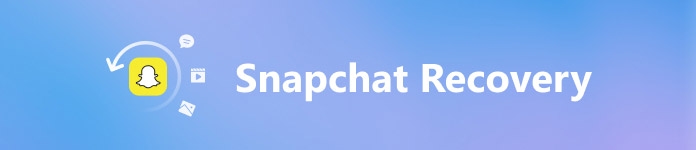
Часть 1, Создайте код восстановления, чтобы вернуться в свой аккаунт Snapchat
Snapchat используйте телефонные номера для регистрации и аутентификации. В случае, если вы потеряете свой телефон или смените номер телефона, вы можете потерять разговоры в Snapchat. Snapchat понял эту проблему и разработал Recovery Code, чтобы помочь пользователям добиться восстановления Snapchat. Если вы установили двухфакторную аутентификацию, вы можете выполнить следующие шаги, чтобы создать код восстановления и вернуться в свою учетную запись.

Степ-аэробика 1, Запустите приложение Snapchat и перейдите к камера экран. Нажмите на Настройки кнопка со значком шестеренки, чтобы открыть экран настроек. Нажмите Проверка входа в систему и затем Код восстановления.
Степ-аэробика 2, Один раз нажмите на Генерировать код опция Snapchat попросит вас ввести пароль, чтобы подтвердить, что вы являетесь владельцем учетной записи. Тогда он будет отображать Код восстановления и вы можете записать это.
Степ-аэробика 3, Откройте приложение Snapchat, зарегистрируйте свое имя пользователя и пароль. Нажмите на Вход а затем введите Код восстановления чтобы вернуть свой аккаунт.
Вам может быть интересно:
Часть 2, Как восстановить Snapchat сообщения / фотографии / видео на iPhone
Если код восстановления недоступен, вам понадобится профессиональное приложение для восстановления Snapchat, чтобы вернуть потерянные сообщения, например Восстановление данных iPhone, iPhone Data Recovery — это профессиональный инструмент для восстановления данных. Это упрощает процесс восстановления Snapchat.
Восстановление данных iPhoneОн возвращает сообщения Snapchat, фотографии и видео прямо с iPhone / iPad. Более того, он может сканировать и выполнять восстановление Snapchat из резервной копии iTunes и резервной копии iCloud, даже если у вас нет iPhone.
Степ-аэробика 1, Подключите ваш iPhone к iPhone Восстановление данных
Этот мощный инструмент восстановления Snapchat доступен как для Windows, так и для Mac. Вы можете скачать и установить нужную версию на свой компьютер.
Подключите iPhone к компьютеру с помощью USB-кабеля. Запустите инструмент восстановления Snapchat; он обнаружит ваш iPhone спонтанно.
Степ-аэробика 2, Сканирование потерянных данных Snapchat
Нажмите Начать сканирование кнопка, чтобы программное обеспечение могло искать потерянные файлы и данные на вашем телефоне. Когда это будет сделано, выберите Сообщения и Вложения сообщений параметры в окне результатов. Затем вы можете просмотреть все потерянные сообщения на вашем iPhone, включая сообщения Snapchat.
Также вы можете нажатьФотографии приложение«И»Видео приложения«для предварительного просмотра видео и фотографий Snapchat.
Степ-аэробика 3, Восстановить данные Snapchat
Выберите элементы, которые вы хотите вернуть из списка, и нажмите на Восстанавливать кнопка для завершения восстановления Snapchat.
Здесь вы также можете получить больше Инструменты восстановления данных iOS.
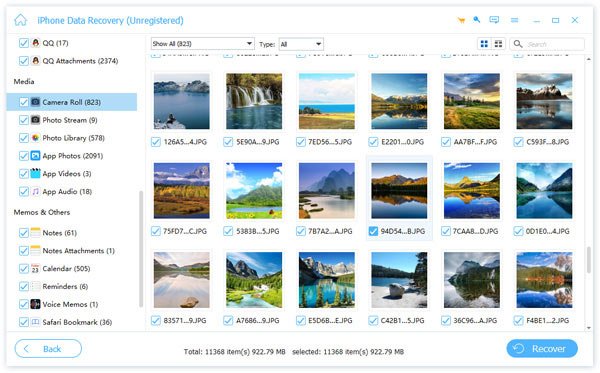
Для того, чтобы получить Snapchat видео, которые вы загрузилиВы можете сначала проверить камеру своего телефона, а затем попробовать способы, описанные в этой статье, если их нет в камере.
Как восстановить данные Snapchat на iPhone с помощью резервной копии
Режим 1: восстановление файлов Snapchat из резервной копии iTunes
Степ-аэробика 1, Откройте программу
Откройте инструмент восстановления Snapchat на вашем ПК и подождите, пока он распознает ваш iPhone. Tab Восстановление из файла резервной копии iTunes опция на домашнем интерфейсе для отображения всех файлов резервных копий iTunes.
Степ-аэробика 2, Сканирование iTunes резервной копии для восстановления Snapchat
Выберите из списка файл последней резервной копии iTunes или любой файл, содержащий сообщения Snapchat, которые вы хотите восстановить, а затем нажмите Начать сканирование кнопка. После сканирования вы можете просмотреть все потерянные сообщения, поставив галочку Сообщения и Вложения сообщений, Фотографии приложениеи Видео приложения флажки.
Степ-аэробика 3, Восстановить данные Snapchat
Решите восстановить, какие данные в подробном окне, а затем нажмите Восстанавливать кнопка, чтобы восстановить потерянные сообщения Snapchat на жесткий диск.
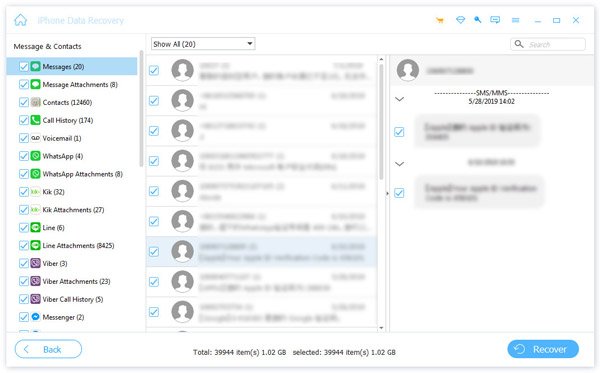
Режим 2: восстановление Snapchat из резервной копии iCloud
Степ-аэробика 1, Перейти в режим восстановления резервной копии iCloud
Выберите Восстановление из файла резервной копии iCloud опцию на домашнем интерфейсе iPhone Data Recovery, чтобы открыть этот режим. Войдите в свой Apple ID и пароль, чтобы получить доступ к файлам резервных копий iCloud.
Степ-аэробика 2, Извлекать сообщения из iCloud
Выделите последнюю резервную копию файла iCloud и нажмите Скачать кнопка. Тогда выбирай Сообщения, Вложения сообщений, Фото приложений и Видео приложения во всплывающем окне и нажмите «Далее», чтобы продолжить.
Степ-аэробика 3, Восстановление Snapchat на ПК
Установите флажок перед каждым файлом Snapchat, который вы хотите вернуть, и нажмите Восстанавливать Кнопка, чтобы завершить процесс. Затем вы можете прочитать потерянные сообщения Snapchat на вашем компьютере.

Не только сообщения Snapchat, вы также можете взять эту программу удалить iMessages назад без труда.
Часть 3, Как восстановить удаленные сообщения Snapchat / фото / видео на Android
Когда дело доходит до телефона Android, восстановление Snapchat — это отдельная история. Хотя Google не интегрирует функцию резервного копирования на устройства Android, Android Восстановление данных может помочь вам вернуть данные Snapchat с помощью технологии глубокого сканирования. Более того, этот инструмент восстановления Snapchat доступен практически для всех моделей телефонов Android от Samsung, LG, HTC, Sony и других производителей.
Степ-аэробика 1, Настройте Android Data Recovery на вашем ПК
В зависимости от вашей операционной системы, установите правильную версию приложения восстановления Snapchat на свой компьютер. Подключите свой телефон Android к компьютеру с помощью USB-кабеля.
Степ-аэробика 2, Подключите свой телефон к инструменту восстановления Snapchat
Запустите этот инструмент восстановления Snapchat для Android и позвольте ему определить модель вашего телефона. Затем все, что вам нужно сделать, это следовать пользовательской инструкции, чтобы включить режим отладки USB на вашем телефоне Android.
Степ-аэробика 3, Предварительный просмотр истории сообщений Snapchat
Android Data Recovery может автоматически сканировать внутреннее и внешнее хранилище. В окне результатов выберите оба Сообщения, Вложения сообщенийи Photo Library опции. Затем вы можете прочитать все восстанавливаемые данные в деталях.
Степ-аэробика 4, Восстановление Snapchat на Android
Нажать на Восстанавливать кнопка после выбора. Затем выберите местоположение и снова нажмите «Восстановить» во всплывающем диалоговом окне. Через несколько секунд вы получите данные Snapchat на свой компьютер.
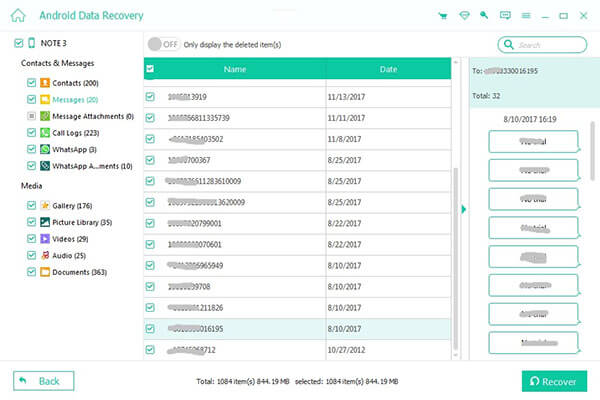
Используя описанный выше метод, вы можете легко вернуть отсутствующие сообщения Snapchat, видео и изображения, независимо от того, используете ли вы устройство iPhone или Samsung Android.
Вывод
Snapchat очень популярен для большинства из вас и меня. Однако, если вы не сохраните их в окне чата, они будут работать постоянно. Это имеет смысл, что восстановление Snapchat становится горячей темой на форумах. В этом посте мы рассказали о самых простых способах восстановить Snapchat сообщения, фотографии и видео на iPhone и телефоне Android.
www.apeaksoft.com


 Настройки
Настройки Сохранить
Сохранить Альбом
Альбом